BigQuery ML mendukung unsupervised learning . Anda dapat menerapkan algoritma k-means untuk mengelompokkan data ke dalam cluster. Tidak seperti supervised machine learning yang berfokus pada analisis prediktif, unsupervised learning adalah analisis deskriptif. Fokusnya adalah memahami data sehingga Anda dapat membuat keputusan berbasis data.
Dalam tutorial ini, Anda menggunakan model k-means di BigQuery ML untuk membangun cluster data di set data publik London Bicycle Hires. Data London Bicycle Hires berisi jumlah penyewaan Santander Cycle Hire Scheme di London dari tahun 2011 hingga saat ini. Data ini mencakup stempel waktu mulai dan berhenti, nama stasiun, serta durasi perjalanan.
Kueri dalam tutorial ini menggunakan Fungsi geografis yang tersedia dalam analisis geospasial. Untuk informasi selengkapnya tentang analisis geospasial, lihat Pengantar analisis geospasial.
Tujuan
Dalam tutorial ini, Anda akan:- Membuat model pengelompokan k-means.
- Membuat keputusan berbasis data berdasarkan visualisasi cluster ML BigQuery.
Biaya
Tutorial ini menggunakan komponen Google Cloud yang dapat ditagih, termasuk:
- BigQuery
- BigQuery ML
Untuk mengetahui informasi tentang biaya BigQuery, lihat halaman harga BigQuery.
Untuk mengetahui informasi tentang biaya BigQuery ML, lihat Harga BigQuery ML.
Sebelum memulai
- Login ke akun Google Cloud Anda. Jika Anda baru menggunakan Google Cloud, buat akun untuk mengevaluasi performa produk kami dalam skenario dunia nyata. Pelanggan baru juga mendapatkan kredit gratis senilai $300 untuk menjalankan, menguji, dan men-deploy workload.
-
Di konsol Google Cloud, pada halaman pemilih project, pilih atau buat project Google Cloud.
-
Pastikan penagihan telah diaktifkan untuk project Google Cloud Anda.
-
Di konsol Google Cloud, pada halaman pemilih project, pilih atau buat project Google Cloud.
-
Pastikan penagihan telah diaktifkan untuk project Google Cloud Anda.
- BigQuery secara otomatis diaktifkan dalam project baru.
Untuk mengaktifkan BigQuery dalam project yang sudah ada, buka
Enable the BigQuery API.
Pengantar
Data Anda mungkin berisi pengelompokan atau klaster data alami, dan Anda mungkin ingin mengidentifikasi pengelompokan ini secara deskriptif untuk membuat keputusan berbasis data. Misalnya, jika Anda adalah retailer, Anda mungkin ingin mengidentifikasi pengelompokan alami pelanggan yang memiliki kebiasaan pembelian atau lokasi serupa. Proses ini dikenal sebagai segmentasi pelanggan.
Data yang Anda gunakan untuk melakukan segmentasi pelanggan mungkin mencakup toko yang mereka kunjungi, item yang mereka beli, dan jumlah yang mereka bayarkan. Anda akan membuat model untuk mencoba memahami seperti apa kelompok persona pelanggan ini sehingga Anda dapat mendesain item yang menarik bagi anggota grup.
Anda juga dapat menemukan kelompok produk di antara item yang dibeli. Dalam hal ini, Anda akan mengelompokkan item berdasarkan siapa yang membelinya, kapan item tersebut dibeli, tempat item tersebut dibeli, dan karakteristik lain yang serupa. Anda perlu membuat model untuk menentukan karakteristik kelompok produk agar Anda dapat membuat keputusan yang tepat, seperti cara meningkatkan cross-selling.
Dalam tutorial ini, Anda akan menggunakan BigQuery ML untuk membuat model k-means yang mengelompokkan data London Bicycle Hires berdasarkan atribut stasiun sepeda.
Pembuatan model k-means Anda terdiri dari langkah-langkah berikut.
- Langkah pertama: Buat set data untuk menyimpan model Anda.
- Langkah pertama adalah membuat set data yang menyimpan model Anda.
- Langkah kedua: Periksa data pelatihan Anda.
- Langkah berikutnya adalah memeriksa data yang Anda gunakan untuk melatih model pengelompokan
dengan menjalankan kueri terhadap tabel
london_bicycles. Karena k-means adalah teknik unsupervised learning, pelatihan model tidak memerlukan label dan juga tidak mengharuskan Anda untuk membagi data menjadi data pelatihan dan data evaluasi.
- Langkah ketiga: Buat model k-means.
- Langkah ketiga adalah membuat model k-means. Saat membuat model, kolom
pengelompokan adalah
station_name, dan Anda mengelompokkan data berdasarkan atribut stasiun, misalnya jarak stasiun dari pusat kota.
- Langkah keempat: Gunakan fungsi
ML.PREDICTuntuk memprediksi cluster stasiun. - Selanjutnya, Anda menggunakan fungsi
ML.PREDICTuntuk memprediksi cluster bagi kumpulan stasiun tertentu. Anda memprediksi cluster untuk semua nama stasiun yang berisi stringKennington.
- Langkah keempat: Gunakan fungsi
- Langkah kelima: Gunakan model Anda untuk membuat keputusan berbasis data.
- Langkah terakhir adalah menggunakan model untuk membuat keputusan berbasis data. Misalnya, berdasarkan hasil model, Anda dapat menentukan stasiun mana yang akan mendapatkan manfaat dari kapasitas ekstra.
Langkah pertama: Buat set data Anda
Buat set data BigQuery untuk menyimpan model ML Anda:
Di konsol Google Cloud, buka halaman BigQuery.
Di panel Explorer, klik nama project Anda.
Klik View actions > Create dataset.

Di halaman Create dataset, lakukan hal berikut:
Untuk ID Set Data, masukkan
bqml_tutorial.Untuk Jenis lokasi, pilih Multi-region, lalu pilih UE (beberapa region di Uni Eropa).
Set data publik London Bicycle Hires disimpan di multi-region
EU. Set data Anda harus berada di lokasi yang sama.Jangan ubah setelan default yang tersisa, lalu klik Buat set data.

Langkah kedua: Periksa data pelatihan Anda
Selanjutnya, periksa data yang digunakan untuk melatih model k-means Anda. Dalam tutorial ini, Anda akan mengelompokkan stasiun sepeda berdasarkan atribut berikut:
- Durasi penyewaan
- Jumlah perjalanan per hari
- Jarak dari pusat kota
SQL
Kueri GoogleSQL berikut digunakan untuk memeriksa data yang digunakan untuk melatih model k-means.
#standardSQL
WITH
hs AS (
SELECT
h.start_station_name AS station_name,
IF
(EXTRACT(DAYOFWEEK
FROM
h.start_date) = 1
OR EXTRACT(DAYOFWEEK
FROM
h.start_date) = 7,
"weekend",
"weekday") AS isweekday,
h.duration,
ST_DISTANCE(ST_GEOGPOINT(s.longitude,
s.latitude),
ST_GEOGPOINT(-0.1,
51.5))/1000 AS distance_from_city_center
FROM
`bigquery-public-data.london_bicycles.cycle_hire` AS h
JOIN
`bigquery-public-data.london_bicycles.cycle_stations` AS s
ON
h.start_station_id = s.id
WHERE
h.start_date BETWEEN CAST('2015-01-01 00:00:00' AS TIMESTAMP)
AND CAST('2016-01-01 00:00:00' AS TIMESTAMP) ),
stationstats AS (
SELECT
station_name,
isweekday,
AVG(duration) AS duration,
COUNT(duration) AS num_trips,
MAX(distance_from_city_center) AS distance_from_city_center
FROM
hs
GROUP BY
station_name, isweekday )
SELECT
*
FROM
stationstats
ORDER BY
distance_from_city_center ASC
Detail kueri
Kueri ini mengekstrak data tentang penyewaan sepeda, termasuk start_station_name, dan
duration, lalu menggabungkannya berdasarkan informasi stasiun, termasuk distance-from-city-center. Kemudian, kueri ini menghitung atribut
stasiun di stationstats, termasuk durasi rata-rata perjalanan dan
jumlah perjalanan, lalu meneruskan atribut stasiun distance_from_city_center.
Kueri ini menggunakan
klausa WITH
untuk menentukan subkueri. Kueri juga menggunakan fungsi analisis geospasial
ST_DISTANCE dan ST_GEOGPOINT. Untuk informasi selengkapnya tentang fungsi ini, lihat
Fungsi
geografis. Untuk informasi
selengkapnya tentang analisis geospasial, lihat Pengantar
analisis geospasial.
Menjalankan kueri
Kueri berikut mengompilasi data pelatihan Anda, dan juga digunakan dalam
pernyataan CREATE MODEL nanti dalam tutorial ini.
Untuk menjalankan kueri:
- Buka halaman BigQuery.
Di panel editor, jalankan pernyataan SQL berikut:
WITH hs AS ( SELECT h.start_station_name AS station_name, IF (EXTRACT(DAYOFWEEK FROM h.start_date) = 1 OR EXTRACT(DAYOFWEEK FROM h.start_date) = 7, "weekend", "weekday") AS isweekday, h.duration, ST_DISTANCE(ST_GEOGPOINT(s.longitude, s.latitude), ST_GEOGPOINT(-0.1, 51.5))/1000 AS distance_from_city_center FROM `bigquery-public-data.london_bicycles.cycle_hire` AS h JOIN `bigquery-public-data.london_bicycles.cycle_stations` AS s ON h.start_station_id = s.id WHERE h.start_date BETWEEN CAST('2015-01-01 00:00:00' AS TIMESTAMP) AND CAST('2016-01-01 00:00:00' AS TIMESTAMP) ), stationstats AS ( SELECT station_name, isweekday, AVG(duration) AS duration, COUNT(duration) AS num_trips, MAX(distance_from_city_center) AS distance_from_city_center FROM hs GROUP BY station_name, isweekday ) SELECT * FROM stationstats ORDER BY distance_from_city_center ASCSetelah kueri selesai, klik tab Hasil di bawah area teks kueri. Tab hasil menampilkan kolom yang Anda buat kueri dan digunakan untuk melatih model Anda:
station_name,duration,num_trips,distance_from_city_center. Hasilnya akan terlihat seperti berikut.

DataFrame BigQuery
Sebelum mencoba contoh ini, ikuti petunjuk penyiapan DataFrames BigQuery di panduan memulai BigQuery menggunakan BigQuery DataFrames. Untuk informasi selengkapnya, lihat dokumentasi referensi BigQuery DataFrames.
Untuk melakukan autentikasi ke BigQuery, siapkan Kredensial Default Aplikasi. Untuk mengetahui informasi selengkapnya, lihat Menyiapkan autentikasi untuk lingkungan pengembangan lokal.
Langkah ketiga: Buat model k-means
Setelah Anda memeriksa data pelatihan, langkah berikutnya adalah membuat model k-means menggunakan data tersebut.
SQL
Anda dapat membuat dan melatih model k-means menggunakan
pernyataan CREATE MODEL
dengan opsi model_type=kmeans.
Detail kueri
Pernyataan CREATE MODEL menentukan jumlah cluster yang akan digunakan —
empat. Dalam pernyataan SELECT, klausa EXCEPT mengecualikan kolom station_name
karena station_name bukan fitur. Kueri ini membuat baris unik
per station_name, dan hanya fitur yang disebutkan dalam pernyataan SELECT.
Jika Anda menghilangkan opsi num_clusters, BigQuery ML akan memilih
default yang wajar berdasarkan jumlah total baris dalam data pelatihan. Anda
juga dapat melakukan penyesuaian hyperparameter untuk menemukan angka yang bagus. Untuk menentukan
jumlah cluster yang optimal, Anda akan menjalankan kueri CREATE MODEL untuk nilai
num_clusters yang berbeda, menemukan ukuran error, dan memilih titik untuk
ukuran error pada nilai minimumnya. Anda dapat memperoleh ukuran error dengan
memilih model dan mengklik tab Evaluasi. Tab ini menampilkan
indeks Davies–Bouldin.
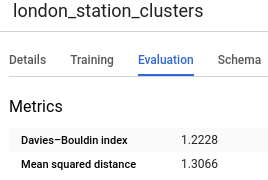
Menjalankan kueri
Kueri berikut menambahkan pernyataan CREATE MODEL ke kueri yang Anda gunakan untuk
memeriksa data pelatihan, dan juga menghapus kolom id dalam data.
Untuk menjalankan kueri dan membuat model k-means:
- Buka halaman BigQuery.
Di panel editor, jalankan pernyataan SQL berikut:
CREATE OR REPLACE MODEL `bqml_tutorial.london_station_clusters` OPTIONS(model_type='kmeans', num_clusters=4) AS WITH hs AS ( SELECT h.start_station_name AS station_name, IF (EXTRACT(DAYOFWEEK FROM h.start_date) = 1 OR EXTRACT(DAYOFWEEK FROM h.start_date) = 7, "weekend", "weekday") AS isweekday, h.duration, ST_DISTANCE(ST_GEOGPOINT(s.longitude, s.latitude), ST_GEOGPOINT(-0.1, 51.5))/1000 AS distance_from_city_center FROM `bigquery-public-data.london_bicycles.cycle_hire` AS h JOIN `bigquery-public-data.london_bicycles.cycle_stations` AS s ON h.start_station_id = s.id WHERE h.start_date BETWEEN CAST('2015-01-01 00:00:00' AS TIMESTAMP) AND CAST('2016-01-01 00:00:00' AS TIMESTAMP) ), stationstats AS ( SELECT station_name, isweekday, AVG(duration) AS duration, COUNT(duration) AS num_trips, MAX(distance_from_city_center) AS distance_from_city_center FROM hs GROUP BY station_name, isweekday) SELECT * EXCEPT(station_name, isweekday) FROM stationstatsDi panel navigasi, di bagian Resource, luaskan nama project Anda, klik bqml_tutorial, lalu klik london_station_clusters.
Klik tab Skema. Skema model mencantumkan empat atribut stasiun yang digunakan BigQuery ML untuk melakukan pengelompokan. Skema akan terlihat seperti berikut.
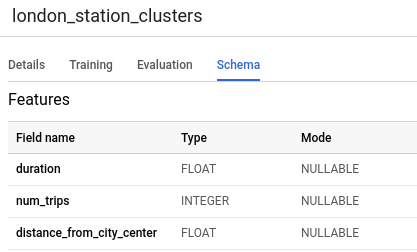
- Klik tab Evaluasi. Tab ini menampilkan visualisasi cluster yang diidentifikasi oleh model k-means. Di bagian Fitur numerik, grafik batang menampilkan hingga 10 nilai fitur numerik terpenting untuk setiap sentroid. Anda dapat memilih fitur yang akan divisualisasikan dari menu drop-down.

DataFrame BigQuery
Sebelum mencoba contoh ini, ikuti petunjuk penyiapan DataFrames BigQuery di panduan memulai BigQuery menggunakan BigQuery DataFrames. Untuk informasi selengkapnya, lihat dokumentasi referensi BigQuery DataFrames.
Untuk melakukan autentikasi ke BigQuery, siapkan Kredensial Default Aplikasi. Untuk mengetahui informasi selengkapnya, lihat Menyiapkan autentikasi untuk lingkungan pengembangan lokal.
Langkah keempat: Gunakan fungsi ML.PREDICT untuk memprediksi cluster stasiun
Untuk mengidentifikasi cluster tempat stasiun tertentu berada, gunakan
fungsi fungsi SQL ML.PREDICT
atau fungsi BigQuery DataFrames predict
SQL
Detail kueri
Kueri ini menggunakan fungsi REGEXP_CONTAINS
untuk menemukan semua entri dalam kolom station_name yang berisi
string "Kennington". Fungsi ML.PREDICT menggunakan nilai tersebut untuk memprediksi
cluster mana yang akan berisi stasiun tersebut.
Menjalankan kueri
Kueri berikut memprediksi cluster setiap stasiun yang memiliki string "Kennington" dalam namanya.
Untuk menjalankan kueri ML.PREDICT:
- Buka halaman BigQuery.
Di panel editor, jalankan pernyataan SQL berikut:
WITH hs AS ( SELECT h.start_station_name AS station_name, IF (EXTRACT(DAYOFWEEK FROM h.start_date) = 1 OR EXTRACT(DAYOFWEEK FROM h.start_date) = 7, "weekend", "weekday") AS isweekday, h.duration, ST_DISTANCE(ST_GEOGPOINT(s.longitude, s.latitude), ST_GEOGPOINT(-0.1, 51.5))/1000 AS distance_from_city_center FROM `bigquery-public-data.london_bicycles.cycle_hire` AS h JOIN `bigquery-public-data.london_bicycles.cycle_stations` AS s ON h.start_station_id = s.id WHERE h.start_date BETWEEN CAST('2015-01-01 00:00:00' AS TIMESTAMP) AND CAST('2016-01-01 00:00:00' AS TIMESTAMP) ), stationstats AS ( SELECT station_name, isweekday, AVG(duration) AS duration, COUNT(duration) AS num_trips, MAX(distance_from_city_center) AS distance_from_city_center FROM hs GROUP BY station_name, isweekday ) SELECT * EXCEPT(nearest_centroids_distance) FROM ML.PREDICT( MODEL `bqml_tutorial.london_station_clusters`, ( SELECT * FROM stationstats WHERE REGEXP_CONTAINS(station_name, 'Kennington')))Setelah kueri selesai, klik tab Hasil di bawah area teks kueri. Hasilnya akan terlihat seperti berikut.

DataFrame BigQuery
Sebelum mencoba contoh ini, ikuti petunjuk penyiapan DataFrames BigQuery di panduan memulai BigQuery menggunakan BigQuery DataFrames. Untuk informasi selengkapnya, lihat dokumentasi referensi BigQuery DataFrames.
Untuk melakukan autentikasi ke BigQuery, siapkan Kredensial Default Aplikasi. Untuk mengetahui informasi selengkapnya, lihat Menyiapkan autentikasi untuk lingkungan pengembangan lokal.
Langkah kelima: Gunakan model Anda untuk membuat keputusan berbasis data
Hasil evaluasi dapat membantu Anda menginterpretasikan klaster yang berbeda. Dalam contoh berikut, sentroid 3 menunjukkan stasiun kota yang ramai dan dekat dengan pusat kota. Sentroid 2 menunjukkan stasiun kota kedua yang tidak terlalu ramai dan digunakan untuk penyewaan berdurasi lebih lama. Sentroid 1 menampilkan stasiun kota yang tidak terlalu ramai, dengan penyewaan berdurasi lebih singkat. Sentroid 4 menampilkan stasiun pinggiran kota dengan perjalanan yang lebih panjang.

Berdasarkan hasil ini, Anda dapat menggunakan data tersebut sebagai dasar pengambilan keputusan. Contoh:
Anggaplah Anda perlu bereksperimen dengan jenis kunci baru. Cluster stasiun mana yang akan Anda pilih sebagai subjek untuk eksperimen ini? Stasiun di sentroid 1, sentroid 2, atau sentroid 4 tampak seperti pilihan logis karena bukan stasiun tersibuk.
Anggaplah Anda ingin mengisi beberapa stasiun dengan sepeda balap. Stasiun mana yang harus Anda pilih? Sentroid 4 adalah grup stasiun yang jauh dari pusat kota, dan memiliki perjalanan terpanjang. Kelompok ini adalah kandidat untuk sepeda balap.
Pembersihan
Agar akun Google Cloud Anda tidak dikenai biaya untuk resource yang digunakan dalam tutorial ini, hapus project yang berisi resource tersebut, atau simpan project dan hapus resource satu per satu.
- Anda dapat menghapus project yang dibuat.
- Atau, Anda dapat menyimpan project dan menghapus set data.
Menghapus set data
Jika project Anda dihapus, semua set data dan semua tabel dalam project akan dihapus. Jika ingin menggunakan kembali project tersebut, Anda dapat menghapus set data yang dibuat dalam tutorial ini:
Jika perlu, buka halaman BigQuery di konsol Google Cloud.
Di navigasi, klik set data bqml_tutorial yang telah Anda buat.
Klik Hapus set data di sisi kanan jendela. Tindakan ini akan menghapus set data dan model.
Pada dialog Hapus set data, konfirmasi perintah hapus dengan mengetikkan nama set data Anda (
bqml_tutorial), lalu klik Hapus.
Menghapus project Anda
Untuk menghapus project:
- Di konsol Google Cloud, buka halaman Manage resource.
- Pada daftar project, pilih project yang ingin Anda hapus, lalu klik Delete.
- Pada dialog, ketik project ID, lalu klik Shut down untuk menghapus project.
Langkah selanjutnya
- Untuk ringkasan BigQuery ML, lihat Pengantar BigQuery ML.
- Untuk informasi tentang cara membuat model, lihat
halaman sintaksis
CREATE MODEL.
